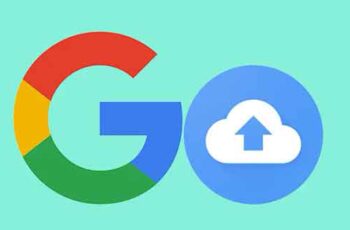
Se você usa o Chrome como navegador padrão, pode estar ciente do recurso de sincronização do Google, que permite sincronizar favoritos, extensões, senhas, histórico de navegação e outras configurações semelhantes. O Chrome usa sua conta do Google para sincronizar dados em todos os seus dispositivos.
O recurso de sincronização do Google é útil quando você tem vários dispositivos e não deseja adicionar tudo novamente em outro computador. No entanto, você pode não gostar do recurso de sincronização do Google e pode não querer sincronizar tudo com o computador que está usando.
Portanto, para ajudá-lo, temos um guia que você pode seguir se desejar ativar ou desativar a sincronização do Google no seu dispositivo.
- Como visualizar e gerenciar o histórico de localização no Google Maps
- Como sincronizar o Google Agenda com o Outlook
- Como ouvir rádio no Google Home
- Como corrigir o erro "Acesso negado ao Google Drive"
Como ativar e desativar o Google Sync
O que acontece quando você ativa o Google Sync?
Se você estiver ativando o recurso de sincronização do Google em sua conta do Google, poderá verificar as seguintes atividades:
- Você poderá visualizar e acessar suas senhas, favoritos, extensões e histórico de navegação salvos em todos os seus dispositivos sempre que fizer login em sua conta do Google.
- Quando você faz login na sua conta do Google, ela permite que você faça login automaticamente no Gmail, YouTube e outros serviços do Google.
Como ativar a sincronização do Google
Se você não sabe como ativar o Google Sync em seu computador, dispositivo Android ou iOS, siga os métodos abaixo:
Ativa o Google Sync em sua área de trabalho
Se você quiser ativar a sincronização do Google no computador, siga estas etapas:
1. O primeiro passo é acessar o navegador Chrome e faça login em sua conta do Google digitando nome de usuário e senha.
2. Após fazer login com sucesso em sua conta, clique em três pontos verticais no canto superior direito da tela do navegador.
3. Suba Configurações.
4. Agora, clique você e em seção google do painel esquerdo.
5. Por fim, clique Habilitar sincronização ao lado de sua conta do Google.
Ativar o Google Sync para Android
Se você estiver usando seu dispositivo Android para gerenciar sua conta do Google, siga estas etapas para ativar a sincronização do Google. Antes de prosseguir com as etapas, certifique-se de fazer login na sua conta do Google no seu dispositivo:
1. abril Google Chrome no seu dispositivo Android e clique no botão três pontos verticais no canto superior direito da tela.
2. Clique Configurações.
3. Toque Sincronização e Serviços do Google.
4. Agora, attiva a chave ao lado de Sincronize seus dados do Chrome.
No entanto, se não quiser sincronizar tudo, você pode clicar em Gerenciar sincronização para escolher entre as opções disponíveis.
Ative o Google Sync no dispositivo iOS
Se você desejar ativar a sincronização do Google no seu dispositivo iOS, siga estas etapas:
1. abril Navegador Chrome e clique no três linhas horizontais no canto inferior direito da tela.
2. Clique Configurações.
3. Vá para Google Sync and Services.
4. Agora, ligue o interruptor ao lado de sincronizar dados do Chrome.
5. Por fim, toque em Concluído na parte superior da tela para salvar as alterações.
Venha para o Google Sync
Quando você desativa a sincronização do Google, suas configurações sincronizadas anteriores permanecem inalteradas. No entanto, o Google não sincronizará novas alterações em seus favoritos, senhas e histórico de navegação depois que você desativar a sincronização do Google.
Desativa o Google Sync na área de trabalho
1. Abra o seu Navegador Chrome e faça login na sua conta do Google.
2. Agora, clique em três pontos verticais no canto superior direito da tela e clique em Configurações.
3. Na seção "Você e o Google", clique desative ao lado de sua conta do Google.
Isso é tudo; suas configurações do Google não serão mais sincronizadas com sua conta. Como alternativa, se você quiser gerenciar quais tarefas sincronizar, siga estas etapas:
1. Voltar ao topo Configurações e clique Sincronização e serviços do Google.
2. Toque Gerencie o que você sincroniza.
3. Finalmente, você pode clicar Personalize a sincronização para gerenciar as tarefas que você deseja sincronizar.
Desativa o Google Sync no Android
Se você deseja desativar a sincronização do Google em um dispositivo Android, siga estas etapas:
1. Abra o navegador Chrome e clique nos três pontos verticais no canto superior direito da tela.
2. Suba Configurações.
3. Toque Sincronização e Serviços do Google.
4. Por fim, desative oalterne ao lado de Sincronizar seus dados do Chrome.
Como alternativa, você também pode desativar a sincronização do Google nas configurações do seu dispositivo. Siga estas etapas para desativar a sincronização do Google:
1. Arraste o painel de notificações do seu dispositivo e clique no ícone de engrenagem para abrir as configurações.
2. Role para baixo e abra Contas e sincronização.
3. Clique Google.
4. Agora selecione sua conta do Google na qual deseja desativar a sincronização do Google.
5. Por fim, você pode desmarcar as caixas ao lado da lista de serviços do Google disponíveis para impedir a sincronização de atividades.
Desative o Google Sync no dispositivo iOS
Se você é um usuário iOS e deseja desativar a sincronização no Google Chrome, Siga esses passos:
1. Abra o navegador Chrome e clique nas três linhas horizontais no canto inferior direito da tela.
2. Clique Configurações.
3. Vá para Google Sync and Services.
4. Agora, desligue o interruptor ao lado dele para sincronizar os dados do Chrome.
5. Por fim, toque em Concluído na parte superior da tela para salvar as alterações.
6. É isso; suas atividades não serão mais sincronizadas com sua conta do Google.
Perguntas frequentes (FAQ)
Q1. Como desativo permanentemente a sincronização?
Para desativar permanentemente a sincronização do Google, abra o navegador Chrome e clique nos três pontos verticais no canto superior direito da tela para acessar as configurações.
Vá para a seção "você e o google" no painel esquerdo. Por fim, você pode clicar em desligar ao lado da sua conta do Google para desativar permanentemente a sincronização.
Q2. Por que a sincronização da minha conta do Google está desativada?
Pode ser necessário ativar manualmente a sincronização do Google em sua conta. Por padrão, o Google ativa a opção de sincronização para os usuários, mas devido a uma configuração incorreta das configurações, você pode desativar o recurso de sincronização do Google para sua conta. Veja como ativar a sincronização do Google:
a) Abra seu navegador Chrome e vá para configurações clicando nos três pontos verticais no canto superior direito da tela.
b) Agora, na seção “você e o Google”, clique em ativar ao lado de sua conta do Google. No entanto, certifique-se de fazer login na sua conta do Google com antecedência.
Q3. Como faço para ativar o Google Sync?
Para ativar a sincronização do Google, você pode seguir facilmente os métodos listados em nosso guia. Você pode ativar a sincronização do Google facilmente acessando as configurações da sua conta do Google.
Como alternativa, você também pode ativar a sincronização do Google acessando a opção contas e sincronização nas configurações do seu telefone.
Esperamos que este guia tenha sido útil para você e que você tenha entendido como ativar ou desativar o Google Sync. Se você ainda tiver dúvidas sobre este artigo, sinta-se à vontade para perguntar na seção de comentários.
Leitura:
- Como habilitar ou desabilitar a AutoCorreção no Excel
- Como habilitar ou desabilitar o microfone do seu PC no Windows 10
- Como ativar ou desativar rapidamente o AssistiveTouch no iPhone e iPad
- Como desativar as notificações do GetApps na Xiaomi?
- Como criar um ponto de restauração no Windows 10 - rápido e fácil






